如何查找手机桌面隐藏图标
随着智能手机的普及,很多用户在使用手机时,会将一些不常用的应用图标隐藏,或者误操作导致桌面上的图标消失。这种情况虽然不常见,但仍然会让许多用户感到困惑。本文将详细介绍如何查找手机桌面上被隐藏的图标,帮助大家轻松解决这一问题。我们将从不同的手机操作系统入手,逐步揭示隐藏图标的查找方法,并提供一些预防和解决方案,以便用户能够快速恢复或找到他们需要的应用图标。
1. 查找安卓手机桌面隐藏图标
在安卓手机上,隐藏应用图标的方式通常有两种:通过手机的设置菜单隐藏应用,或者使用第三方应用隐藏图标。具体查找方法如下:
1. 通过设置菜单查找隐藏的应用图标
大多数安卓手机系统(如MIUI、ColorOS、One UI等)都提供了隐藏应用的功能。你可以通过以下步骤进行查找:
- 打开手机的“设置”菜单。

- 找到并点击“应用管理”或者“应用设置”。
- 在应用管理页面中,查看是否有“隐藏应用”或者“隐藏图标”选项。
- 如果有,点击进入并查看所有隐藏的应用列表。此时你可以选择恢复这些应用的图标到桌面。
2. 通过文件管理器或第三方工具
如果你使用了第三方应用来隐藏图标,比如使用某些隐私保护工具(如应用锁、应用隐藏器等),那么你需要打开相应的第三方应用来查看被隐藏的图标。进入该应用的主界面,输入密码或指纹验证后,就能查看到所有隐藏的应用程序。
3. 重新添加图标到桌面
如果应用图标没有在桌面显示,你可以尝试长按桌面空白区域,选择“添加小工具”或者“添加快捷方式”,然后从应用列表中找到需要的应用,重新添加到桌面。
2. 查找苹果手机桌面隐藏图标
在苹果iPhone上,隐藏应用图标通常通过“屏幕时间”限制或者应用库功能来实现。以下是几种常见的查找方法:
1. 查看应用库中的应用
自从iOS 14推出之后,苹果新增了“应用库”功能,它将所有的应用按照类别自动归类并存储在一个页面中。即使你在桌面上隐藏了应用图标,依然可以通过应用库找到它们。

- 从主屏幕向右滑动,进入应用库。
- 在应用库中,你可以通过搜索栏查找某个特定的应用,或者按类别浏览所有应用。
2. 检查“屏幕时间”设置
如果你使用“屏幕时间”功能来限制应用的使用,可能会导致某些应用的图标被隐藏。此时,你可以检查屏幕时间的设置:
- 打开“设置”应用,选择“屏幕时间”。
- 进入“内容和隐私访问限制”,查看是否有某些应用被限制显示。取消限制后,相关图标会重新出现在桌面或应用库中。
3. 重新安装应用
如果某些应用图标完全消失,你可以通过App Store重新搜索并安装应用。重新安装后,应用图标将自动出现在桌面上。
3. 其他常见解决方法
除了系统设置和功能限制外,还有一些其他原因可能导致手机桌面上的图标丢失或被隐藏。以下是几种常见的解决方法:
1. 检查桌面布局设置
一些手机操作系统支持自定义桌面布局或主题。如果你不小心更改了桌面的主题或布局设置,可能会导致部分应用图标的消失。此时,可以尝试恢复默认桌面布局,或者手动调整应用图标的位置。
2. 更新系统和应用
有时,系统和应用的更新可能会导致图标丢失。检查你的手机系统和相关应用是否已更新到最新版本。如果是应用本身的问题,更新应用到最新版本往往能解决图标消失的问题。
3. 重启手机
有时系统出现故障或卡顿会导致应用图标无法正常显示。简单的重启手机可以清除暂时的错误,帮助恢复桌面图标的正常显示。
总结
手机桌面隐藏图标的问题虽然常见,但通过系统设置、应用管理、以及一些第三方工具的帮助,大多数用户都能轻松找到被隐藏的图标。对于安卓用户,隐藏图标通常可以通过设置菜单或应用管理解决,而iPhone用户则可以通过应用库或屏幕时间设置来恢复丢失的图标。如果以上方法仍无法解决问题,重启手机或更新系统也是一种常见的解决方案。掌握了这些方法,你就可以轻松解决手机桌面隐藏图标的问题,恢复正常的使用体验。
标签: 如何查找手